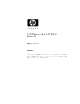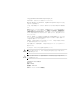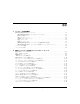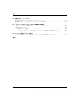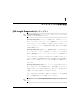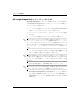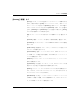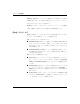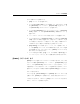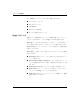Troubleshooting Guide
トラブルシューティング ガイ ド www.hp.com/jp 1–5
コ ン ピ ュー タ の診断機能
以下の手順でテストを開始します。
1. [Test](テスト)タブを選択します。
2. タブの左側の[Type of Test](テストの種類)から、実行するテストの種
類([Quick Test](クイック テスト)、[Complete Test](完全テスト)、ま
たは[Custom Test](カスタム テスト))を選択します。
3. タブの左側の[Test Mode](テスト モード)からテスト モード([Interactive
Mode](対話モード)または[Unattended Mode](自動実行モード))を
選択します。
4. ドロップダウン リストからテスト対象となるデバイスを選択します。
5. テストの実行方法として[Number of Loops](ループ数)または[Total Test
Time](合計テスト時間)を選択します。指定したループ数でテストを実
行する場合は、実行するループ数を入力します。指定した期間にわたっ
て診断テストを行う場合は、時間の長さを分単位で入力します。
6. [Begin Testing](テスト開始)をクリックして、テストを開始します。テ
スト中は[Status](ステータス)タブが自動的に表示され、テストの進捗
状況を監視できます。テストが完了したら、[Status]タブにデバイスが合
格したかどうかが表示されます。
7. エラーが発見された場合、[Log](ログ)タブに移動して[Error Log](エ
ラー ログ)をクリックすると、詳しい情報と対処方法が表示されます。
[Status] (ステータス) タ ブ
[Status]タブには、選択したテストのステータスが表示されます。また、実行
するテストの種類([Quick Test](クイック テスト)、[Complete Test](完全
テスト)、または[Custom Test](カスタム テスト))も表示されます。メイン
の進捗状況バーには、現在のテスト セットの達成率が表示されます。テスト
進行中は、テストを中止する場合に使用する[Cancel Testing](テストの中止)
ボタンが表示されます。
テストの完了後、[Cancel Testing] ボタンは[Retest](再テスト)ボタンに置
き換わります。[Retest]ボタンを使用すると、直前に実行されたテスト セッ
トが再テストされます。これにより、[Test](テスト)タブにデータを再入力
せずに、テスト セットを再実行できます。